Xbox one не входит в учетную запись
Windows 10 имеет много улучшений, и одно из них связано с Xbox. Как вы знаете, Windows 10 поставляется с приложением Xbox, но некоторые пользователи не могут войти в свою учетную запись Xbox в Windows 10.
Что делать, если вы не можете войти в учетную запись Xbox в Windows 10
Многие пользователи используют приложение Xbox на ПК с Windows 10, однако некоторые пользователи сообщают, что не могут войти в свою учетную запись Xbox. Говоря об учетной записи Xbox и проблемах, пользователи также сообщили о следующих проблемах:
Решение 1. Убедитесь, что службы Xbox не отключены
Первое, что мы собираемся сделать, это убедиться, что все необходимые службы Xbox включены. Для этого выполните следующие инструкции:
- В строке поиска введите услуги . Выберите Услуги из списка результатов.
- Прокрутите вниз и найдите следующие службы: Диспетчер проверки подлинности Xbox Live , Сохранение игры Xbox Live , Служба сетевых подключений Xbox Live .
- Вам придется повторить этот процесс для каждой из перечисленных выше услуг. Нажмите правой кнопкой мыши службу и выберите Свойства .
- Найдите раздел Тип запуска и убедитесь, что для него установлено значение Автоматически . Если служба не запущена, нажмите Пуск , чтобы запустить службы. Нажмите Применить и ОК , чтобы сохранить изменения.
После того, как вы все это сделали, ваше приложение Xbox должно работать.
- Откройте Проводник .
- В адресной строке вставьте следующее:
- % USERPROFILE% \ AppData \ Local \ Packages \ Microsoft.XboxIdentityProvider_cw5n1h2txyewy \ AC \ TokenBroker
- Если есть папки Аккаунты и Кэш , обязательно удалите их.
После удаления кеша попробуйте снова запустить приложение Xbox.
И ничего другого не помогает, вы можете попробовать переустановить приложение Xbox и посмотреть, исчезли ли проблемы с входом в систему. Вот что вам нужно сделать, чтобы переустановить приложение Xbox:
- Откройте PowerShell от имени администратора. Это можно сделать, выполнив поиск по запросу powershell в панели поиска и щелкнув правой кнопкой мыши PowerShell в списке результатов. Затем просто выберите Запуск от имени администратора в меню и все.
- Вставьте его в PowerShell и нажмите Enter , чтобы запустить его:
- Get-AppXPackage -AllUsers | Foreach
- Get-AppXPackage -AllUsers | Foreach
- ЧИТАЙТЕ ТАКЖЕ: Исправлено: блокировка подключения сервера приложений Xbox в Windows 10
Если вы не можете войти в учетную запись Xbox в Windows 10, проблема может быть вызвана разделением узла службы. Тем не менее, вы можете легко решить эту проблему, просто запустив одну команду в командной строке. Для этого просто выполните следующие действия:
- Нажмите Windows Key + X , чтобы открыть меню Win + X. Выберите в списке Командная строка (Администратор) . Если Командная строка недоступна, вы также можете использовать PowerShell (Admin) .
- После запуска Командная строка выполните команду REG ADD HKLM \ SYSTEM \ CurrentControlSet \ Services \ XblAuthManager/v SvcHostSplitDisable/t REG_DWORD/d 1/f .
После выполнения этой команды перезагрузите компьютер и проверьте, сохраняется ли проблема.
Решение 5. Проверьте, запускаются ли службы Xbox на вашем ПК
Немногие пользователи сообщили, что им не удалось войти в учетную запись Xbox, поскольку службы Xbox не запускались с их ПК. Чтобы решить эту проблему, вам нужно сделать следующее:
Теперь вам просто нужно перезагрузить компьютер и проверить, сохраняется ли проблема.
Иногда самые простые решения являются лучшими, и если вы не можете войти в учетную запись Xbox, вы можете временно решить эту проблему, перезагрузив компьютер. По словам пользователей, это всего лишь временное решение, но если вам нужно быстро решить проблему, вы можете попробовать ее.
Многие пользователи сообщали, что перезагрузка ПК устранила проблему для них, поэтому обязательно попробуйте.
Решение 7. Установите недостающие обновления
Windows 10 является надежной операционной системой, но иногда могут возникать определенные ошибки и проблемы. Если вы не можете войти в учетную запись Xbox на своем ПК, вы можете решить эту проблему, установив последние обновления.
По умолчанию Windows 10 автоматически устанавливает обновления в фоновом режиме, но иногда вы можете пропустить важное обновление. Однако вы всегда можете проверить наличие обновлений вручную, выполнив следующие действия:
Теперь Windows проверит наличие доступных обновлений и загрузит их в фоновом режиме. После установки обновлений проверьте, сохраняется ли проблема.
Несколько пользователей сообщили, что обновление их Windows решило проблему для них, поэтому обязательно попробуйте это. В дополнение к обновлению Windows, обязательно обновите приложение Xbox.
Пользователи со сверхширокими мониторами могут не иметь возможности войти в учетную запись Xbox из-за сторонних приложений. По словам пользователей, такие приложения, как LG Screen Split App , могут вызвать появление этой проблемы на вашем ПК.
Существует несколько способов удаления приложения, но если вы хотите полностью удалить его, мы рекомендуем вам использовать приложение удаления. Такие приложения, как IOBit Uninstaller (бесплатно) и Ashampoo Uninstaller , могут легко удалить любое приложение с вашего ПК, поэтому обязательно попробуйте их.
По словам пользователей, иногда двойные мониторы могут вызывать эту проблему. Если вы не можете войти в учетную запись Xbox на своем ПК, вам необходимо отключить второй монитор перед запуском приложения Xbox. После этого снова запустите приложение, а затем подключите второй монитор.
Это просто обходной путь, но он работает в зависимости от пользователей, поэтому, если вы используете настройку с двумя мониторами, обязательно попробуйте это решение.
Решение 10. Запустите приложение из учетной записи администратора.
Если вы не можете войти в учетную запись Xbox на ПК с Windows, вы можете решить проблему, запустив приложение из учетной записи администратора. По словам пользователей, для правильной инициализации приложению необходима учетная запись администратора.
Для этого вам просто нужно войти в учетную запись администратора на вашем компьютере и запустить приложение Xbox оттуда. После этого просто вернитесь в свою учетную запись и попробуйте снова запустить приложение Xbox. Если у вас нет другой учетной записи на вашем компьютере, вы можете создать ее, выполнив следующие действия:
После создания новой учетной записи переключитесь на нее и проверьте, появляется ли проблема в новой учетной записи. По словам пользователей, это простое решение сработало для них, поэтому вы можете попробовать его.
Вот и все, я надеюсь, что по крайней мере одно из этих решений помогло вам с вашей проблемой входа в Xbox в Windows 10. Если у вас есть какие-либо вопросы или комментарии, просто сообщите нам об этом в комментариях ниже.
Примечание редактора . Этот пост был первоначально опубликован в ноябре 2015 года и с тех пор был полностью переработан и обновлен для обеспечения свежести, точности и полноты.
Изменено MadMikeDX: 21.08.2015 - 22:42
MadMikeDX, уточните, вы можете входить под своей учётной записью через сайт? Вы можете создать новую учётную запись в Outlook и перенести свой gamertag на неё к примеру.
XOX Alpha - Skip Ahead Ring ¦ Xbox Ambassador

MadMikeDX, уточните, вы можете входить под своей учётной записью через сайт? Вы можете создать новую учётную запись в Outlook и перенести свой gamertag на неё к примеру.
Через комп я могу зайти в свою учётную запись. Но я не знаю как создать новую учётную запись в outlook и перенести туда свой gametag. Я пытался искать информацию на эту тему в интернете и там было написано что так вроде только на XBOX 360 можно. Хотя я точно не уверен. В любом случае можете подсказать как можно создать новую запись и перенести туда мой gametag ?
кандидат в мастера х-б0кса

пароль не тот вводишь, либо само мыло, поэтому тебя автоматом перекидывает на регистрацию нового акка
Изменено creetos18: 22.08.2015 - 12:33
пароль не тот вводишь, либо само мыло, поэтому тебя автоматом перекидывает на регистрацию нового акка
Вот как я делаю:
Захожу в меню выбора профиля (в самой консоли), нажимаю добавить пользователя. Он просит ввести почту, я ввожу (почту ввожу правильную, 10 раз проверял). Потом он показывает мне окно "создание учётной записи". Просит ввести имя, фамилию, придумать пароль, уакзать год рождения. Потом просит установить защиту (там либо запасное мыло надо вводить либо телефон). Потом просит принять условия соглашения об использовании служб microsoft. И потом он спрашивает какой адрес почты я бы хотел. Я ввожу свой, он думает где-то секунду и опять выкидывает меня в это-же окно. И ВСЁ . Я никак не могу попасть в свой профиль. Неужели эта проблема никак не решается .
Вот как я делаю:
Захожу в меню выбора профиля (в самой консоли), нажимаю добавить пользователя. Он просит ввести почту, я ввожу (почту ввожу правильную, 10 раз проверял). Потом он показывает мне окно "создание учётной записи".
Вот здесь тебе и надо было остановится и перепроверить свои данные.
Если дело не в даннах, то значит лайв тупит и поэтому ты не можешь свой акк добавить. Такое бывает. Попробуй через пару часиков

Изменено creetos18: 22.08.2015 - 13:49
Так я уже со вчерашнего дня с этим долблюсь и всё никак. Как долго это ещё может продолжаться ? И кстати где можно посмотреть информацию, показанную на картинке ?
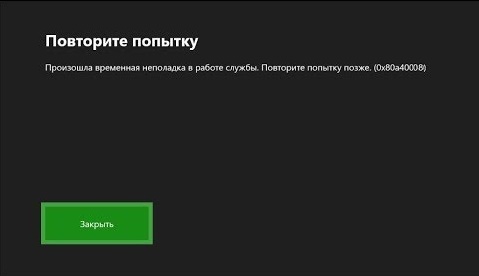
Причины появления 0x80a40008 на Xbox One
Ошибка с номером 0x80a40008 на консоли Xbox One обычно возникает при попытке пользователя войти в его профиль на консоли или восстановить указанный профиль. Причины её появления обычно сводятся к следующему:
- Сервера Xbox Live работают нестабильно (на них проводятся какие-либо технические работы);
- При авторизации в профиле были указаны неверные данные (е-мейл или пароль);
- Имя пользователя было введено кириллицей вместо латиницы;
- Пользовательский аккаунт Майкрософт был заблокирован или заморожен;
- Пользователь добавил слишком большое количество учётных записей;
- На вашем Xbox One не установлены необходимые обновления.
Проверьте состояние сервиса Xbox Live
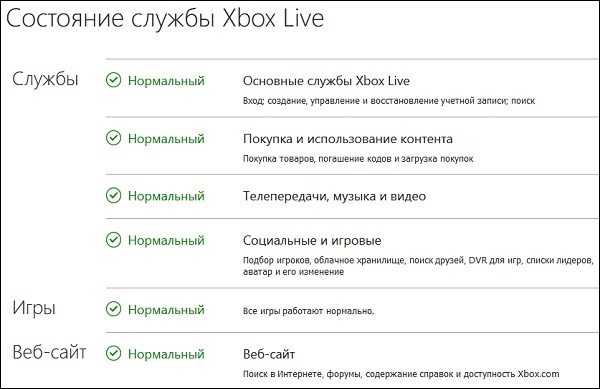
Также рекомендуем проверить состояние подключения к службе Xbox Live. Для этого нажмите на кнопку Xbox, и перейдите в раздел «Система». Там выберите «Настройки», далее «Сеть», и затем «Параметры сети». Найдите там опцию «Проверить сетевое подключение». Если стоит статус «Всё отлично», тогда идём дальше.
Отключите ваш Xbox и роутер на несколько минут
Если вы недавно логинились в вашем аккаунте с другой Xbox, тогда рекомендуем перезагрузить вашу Xbox и роутер. Для этого выключите и отключите Xbox и модемный маршрутизатор как минимум на три минуты, а затем включите их обратно. Это может помочь устранить ошибку 0x80a40008 в Xbox One.

Проверьте корректность ввода данных при авторизации
При выполнении процедуры авторизации убедитесь, что вы вводите корректный е-мейл и пароль. Если вы ранее меняли пароль, попробуйте выполнить сброс (ресет) вашего аккаунта Майкрософт.
Убедитесь, что вы используете нужный аккаунт
Если у вас имеются несколько аккаунтов в Майкрософт, убедитесь, что вы используете соответствующий аккаунт. Бывают случаи, когда пароль от одного аккаунта вводится на другом аккаунте. Убедитесь, что этот случай не ваш.
Хорошим решением может стать удаление всех лишних аккаунтов, и оставление лишь одного (основного) аккаунта.
Проверьте ваш аккаунт Майкрософт на наличие блокировки
Рекомендуем также войти в ваш Майкрософт-аккаунт на компьютере с целью убедиться, что он не заблокирован или с ним не имеется каких-либо проблем.
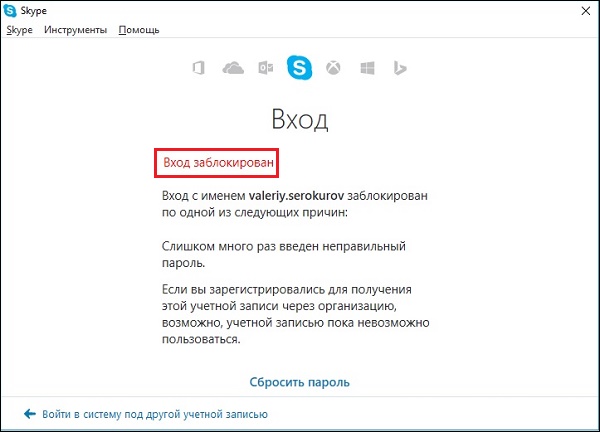
Установите требуемые апдейты
Ошибка может появляться в ситуации, когда программная начинка Xbox One просрочена, и в системе отсутствуют необходимые апдейты. Соответственно, установка обновлений поможет избавиться от ошибки 0x80a40008 на Xbox One. Выполните следующее:

- Перейдите в настройки (Settings), затем выберите все настройки (All Settings);
- Выберите слева раздел «Система» (System);
- Выберите опцию «Информация о консоли и обновления» (Console info & updates);
- Далее выберите «Обновить консоль» (Update console);
- После завершения процедуры обновлений попробуйте вновь войти в ваш аккаунт.
Удалите и вновь добавьте ваш аккаунт

- Нажмите на кнопку Xbox, и в появившемся меню выберите раздел «Система»;
- Далее перейдите по пути «Настройка», затем «Учётные записи», и потом «Удалить учётные записи»;
- Выделите ваш аккаунт и выберите «Удалить»;
- Перезапустите вашу консоль;
- Теперь необходимо добавить новый аккаунт. Для этого нажмите на кнопку «Xbox» и выберите «Войти»;
- Внизу найдите раздел «Управление учётными записями»;
- Там выберите опцию «Добавить нового пользователя»;
- Введите е-мейл и пароль вашей учётки в Майкрософт, а затем нажмите на «Ввести»;
- Проверьте корректность настроек конфиденциальности, после чего нажмите на «Далее»;
- Укажите цвет главной страницы и вновь нажмите на «Далее»;
- Выберите картинку игрока (аватар), связанного с вашим профилем и вновь нажмите «Далее»;
- Определитесь с параметрами входа;
- После создания аккаунта попытайтесь войти в него стандартным путём.
Заключение
В нашем материале мы разобрали, почему возникает данная дисфункция,и как на приставке Xbox One устранить ошибку 0x80a40008. Рекомендуем выполнить перечисленные нами советы, это поможет нормализовать работу вашей Xbox One.
Способ 1. Проверка состояния серверов Xbox Live
Оказывается, ошибка «Ваша учетная запись была заблокирована» (0x80a40014) также может возникать из-за проблемы с сервером, которая находится вне вашего контроля. Изучив проблему, мы определили, что эта проблема случалась несколько раз в прошлом.
В каждом случае Microsoft в конечном итоге подтверждала, что проблема была вызвана проблемой на сервере, которая в результате автоматически блокировала или отключала широкий спектр учетных записей Microsoft из-за ложных срабатываний. К счастью, когда бы ни возникала такая проблема, Microsoft обычно быстро объявляет о них.
Если этот сценарий применим, и вы подозреваете, что возможно имеете дело с проблемой сервера, вам следует начать с проверки официальной страницы состояния Microsoft Xbox Live (Вот). Откройте страницу состояния в браузере по умолчанию и посмотрите, не затронуты ли какие-либо службы Microsoft.

Проверка состояния служб Xbox Live
Вы по-прежнему можете использовать консоль, но вам нужно переключить ее в автономный режим и ограничиться однопользовательскими играми и цифровым контентом, который уже был проверен. Следуйте приведенному ниже методу, чтобы узнать, как переключить консоль в автономный режим.
Способ 2: переключение в автономный режим
Многопользовательские игры, потоковые сервисы и любые другие функции приложений, требующие подключения к Интернету, больше не будут доступны, если включен автономный режим.
Если вы понимаете последствия и хотите продолжить работу над потенциальным исправлением, вот краткое руководство по переключению консоли в автономный режим:
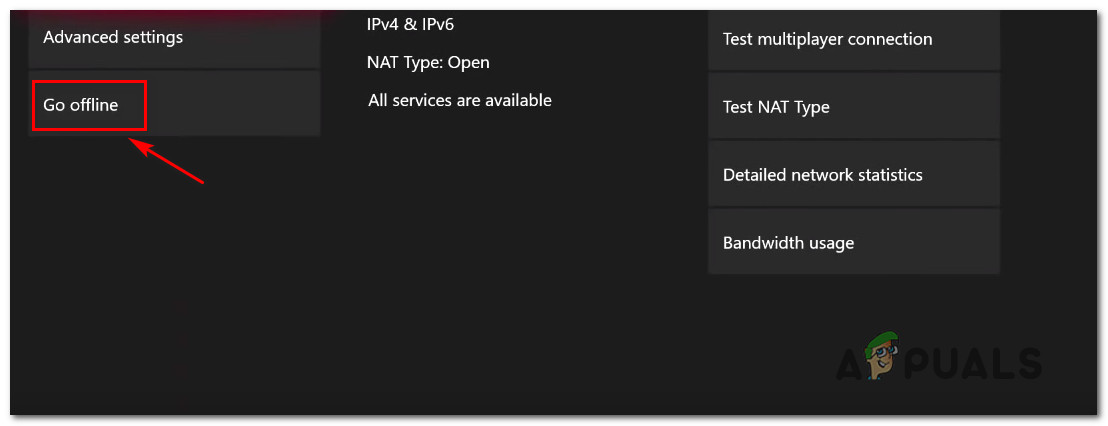
- Когда консоль полностью включена, нажмите кнопку Xbox на контроллере, чтобы открыть меню справочника. Затем, как только вы попадете в правильное меню, используйте вкладки вверху, чтобы перейти к окну настроек сети (Настройки> Система> Настройки> Сеть)
- Когда вам, наконец, удастся добраться до меню «Сеть», выберите меню «Настройки сети» с левой стороны. Затем в следующем окне выберите Go Offline и нажмите кнопку A на вашем контроллере, чтобы включить его. Выберите Да, когда вам будет предложено подтвердить свой выбор.Переход в автономный режим на Xbox One
- После того, как вы доберетесь до этого места, ваша консоль должна быть уже в автономном режиме. После перезапуска консоли процесс входа в локальный профиль должен завершиться без «Ваша учетная запись была заблокирована» (0x80a40014).
Если проблема не была применима или вы все еще сталкиваетесь с той же ошибкой «Ваша учетная запись была заблокирована» (0x80a40014), перейдите к последнему исправлению ниже.
Способ 3: удаление профиля и выключения и включения питания консоли Xbox
Как было подтверждено несколькими уязвимыми пользователями, проблема также может возникать локально из-за локально сохраненного файла кэша, который обманывает операционную систему вашей консоли, заставляя думать, что учетная запись заблокирована, даже не проверяя сервер Microsoft.
Некоторым затронутым пользователям, которые также столкнулись с проблемой локально, удалось решить проблему, удалив профиль из консоли, выполнив процедуру выключения и повторной загрузки черного профиля в систему.
Вот краткое руководство по выполнению этого на консоли Xbox One:
Если та же самая ошибка «Ваша учетная запись была заблокирована» (0x80a40014) по-прежнему возникает при попытке войти в систему с использованием учетной записи Microsoft, перейдите к следующему способу ниже.
Способ 4: обратитесь в службу поддержки Xbox
Если вы не возражаете против времени ожидания, вы можете связаться с живым агентом Microsoft, который с радостью рассмотрит вопрос для вас.
Но имейте в виду, что поддержка по телефону очень медленная и работает по фиксированному графику. Если ваш часовой пояс на самом деле не совместим с PT, лучшим выбором будет использование опции чата (доступно 24/7).

Обращение в службу поддержки Microsoft Xbox
Чтобы начать, просто нажмите «Связаться с нами», затем выберите «Учетная запись и профиль» в списке доступных опций. Тогда в разделе В чем проблема? выберите «Я не могу войти в Xbox Live» и нажмите «Далее», чтобы продолжить.

Открытие заявки в службу поддержки на Xbox Live
Затем в следующем окне нажмите «Получить помощь по вопросам входа в систему» и выберите предпочтительный способ начать расследование службы поддержки в своей учетной записи.
Читайте также:


